应用表格上新「说明」功能!愿世上再无因填表而痛苦的人
Cathy 在某公司负责广告投放相关工作,她理想的工作流程是:给同事发送《投放需求提交表》,然后同事自行在表格中填写需求,她收到需求后进行排期安排,再将《广告排期表》同步给同事。
但现实可能是……同事A过来问这一列是不是该填这个内容,同事B过来问某广告位的尺寸要求,同事C在指定位置上传了错误的素材,同事D说《广告排期表》文档找不到了麻烦再发一次链接……理想是一帆风顺的,现实是“鸡毛蒜皮”的。问题出在哪里?
答案是「信息差」。提交需求的同事并不了解广告投放规划,负责规划的人跟需求提交者的视角不同,不一定能在最开始就考虑到所有填写时可能会遇到的问题。
于是,石墨文档应用表格推出了「说明」功能,来解决协同过程中信息差的问题。
「说明」功能包含 4 个维度:
- 针对整个应用表格的「说明页」
- 针对某个列字段的「说明弹窗」
- 针对某个工作表的「说明弹窗」
- 针对某个视图的「说明弹窗」
01 针对整个应用表格的「说明页」
以解决 Cathy 和同事们的困扰来举例,在创建《投放需求提交表》后,我们可以添加「说明页」,在这个页面中写明提交需求时的注意事项与填写示例图片,附上《投放素材参考》和《广告排期表》文档链接。后续如果同事在填写时遇到了新的问题,也可以将新增答复更新到说明页中进行公示。
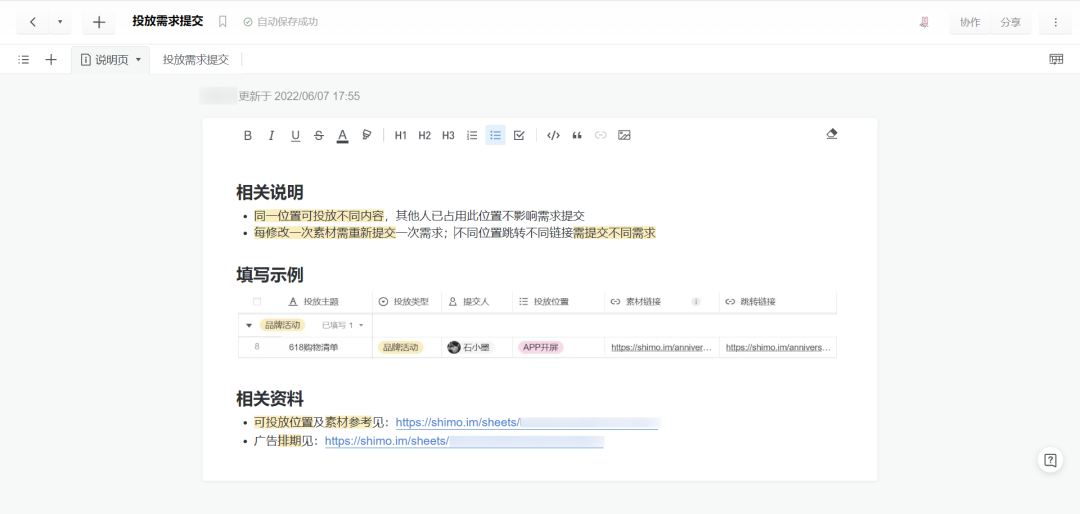
同事们首次打开需求提交应用表格时,会先看到「说明页」,对需求提交的规范有个大致的了解,后续再进行填写提交时就非常顺畅,减少了很多不必要的询问动作。作为投放规划的负责人,可以在接收到提问时就立即把回答和相关信息更新到说明页中,让同事可以自主操作,节省了双方的沟通时间。
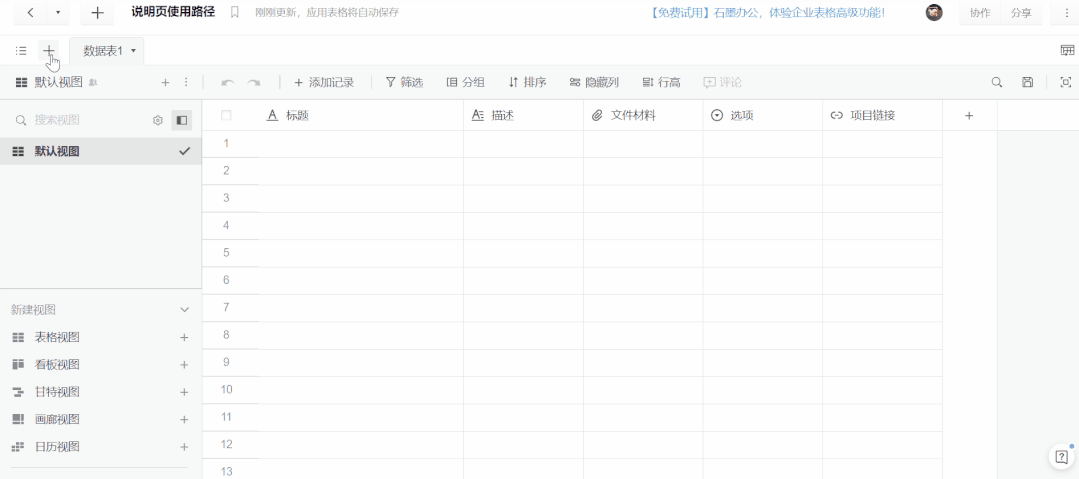
👉「说明页」使用路径:在石墨文档网页端或电脑客户端打开应用表格,点击工作表左侧+号,再点击「添加说明页」。
不难看出,「说明页」是一个独立的工作表,它有与在线文档基本一致的编辑体验,支持@提及用户和文件,支持调整文字大小、颜色、划线,支持添加三级标题、有序列表和无序列表,支持添加人物列表复选框、超链接跳转和插入图片、代码块等功能。
02 针对某个列字段的「说明弹窗」
在《投放需求提交表》中,有一列要求申请者提供「素材链接」,素材链接其实是指用于各个广告位的设计图。为了避免有的同事对素材链接的理解有误,上传了错误的文档链接,我们可以给素材链接这一列的列字段「添加列说明」,说明此处的素材指的是各个广告位的设计图,请以文件夹链接的形式填写。
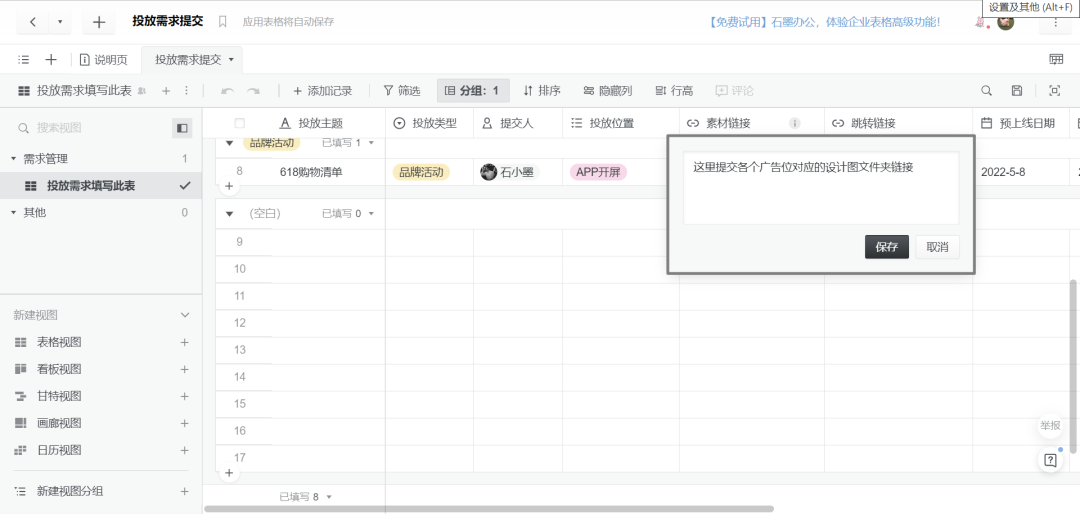
像这样对复杂字段或容易产生歧义的字段加以解释说明,可以有效降低因填写有误带来的沟通成本。
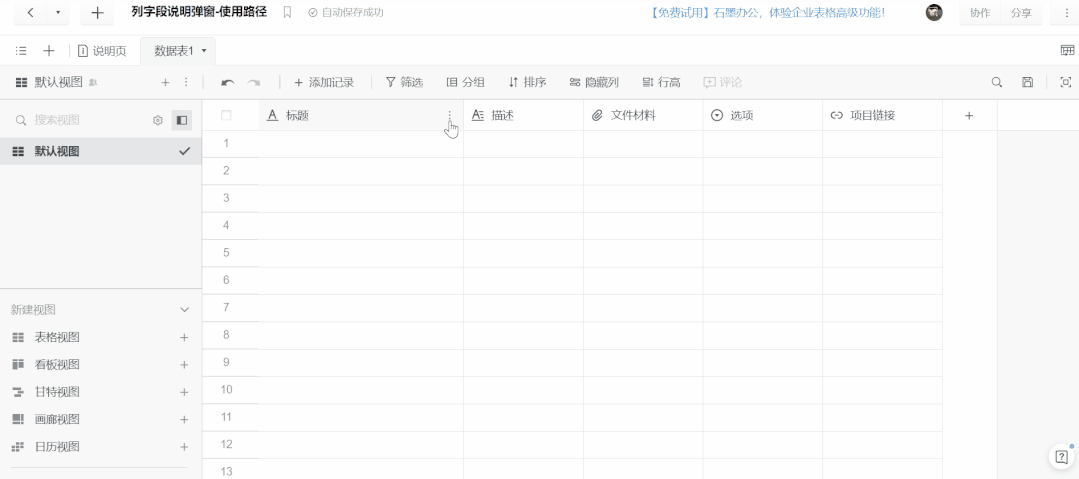
👉列字段「说明弹窗」使用路径:右键点击列名称(或点击工作表名称右侧的三个竖向排列的小圆点图标),再点击「添加列说明」,即可在弹窗中输入文字对这一列进行说明。点击保存,会看到该列名称文字右侧出现了一个说明图标,点击图标可直接修改说明文字。
03 针对某个工作表的「说明弹窗」
在使用应用表格向领导汇报某项目情况时,如果工作表数量比较多,领导很难迅速判断自己应该关注哪一个表,或者根据标题获取到该表格的关键信息。此时我们可以通过「添加表说明」来为每个工作表写上重点概要,领导在接收到表格的第一时间就可以快速、清晰地了解到每个工作表的重点内容有哪些。
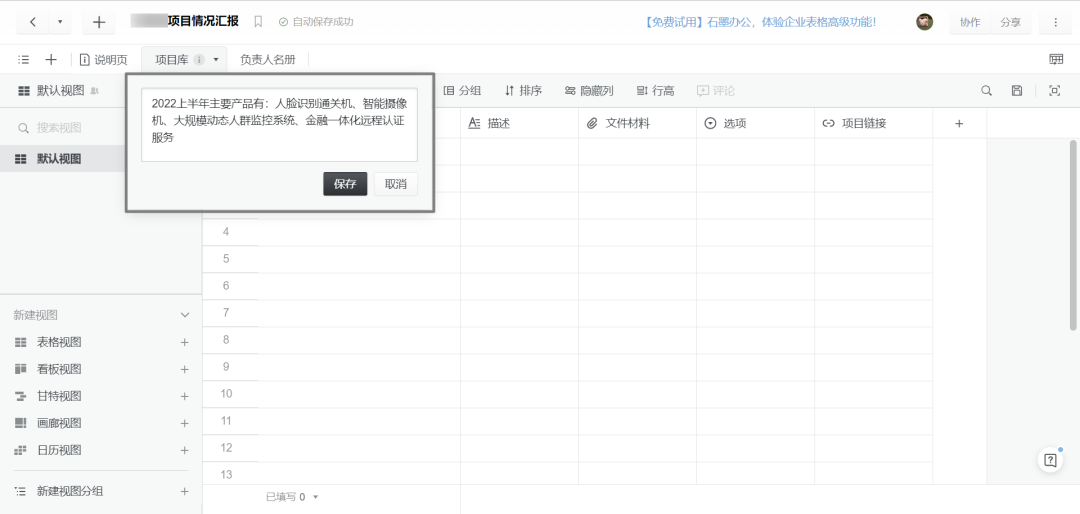
与发送表格+文字消息的来说明表格内容的形式对比,直接添加表说明更直观,适用性更强,对访问者而言是更好的阅读体验。
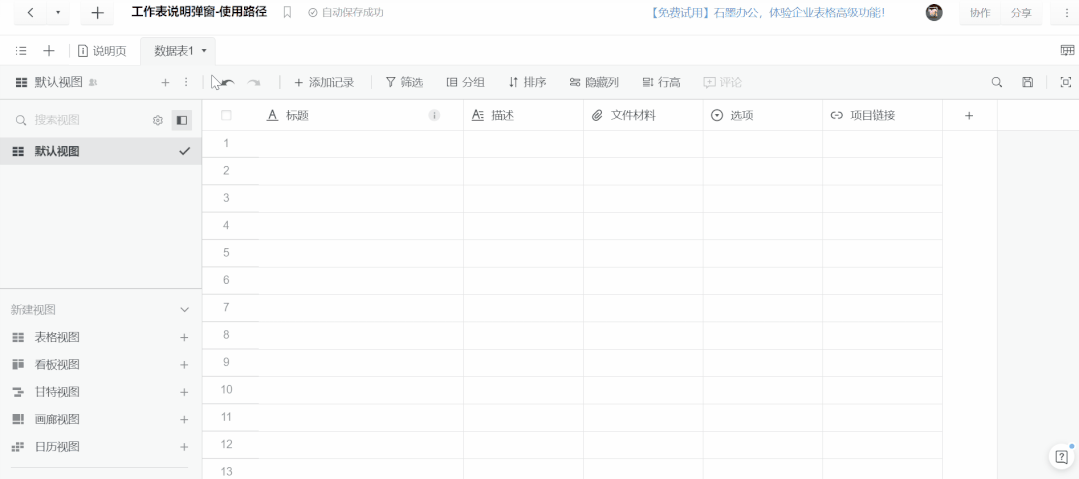
👉工作表「说明弹窗」使用路径:右键点击工作表名称(或点击工作表名称右侧的倒三角小图标),再点击「添加表说明」,即可在弹窗中输入文字对这个工作表进行说明。点击保存,会看到工作表名称文字右侧出现了一个说明图标,点击图标可直接修改说明文字。
04 针对某个视图的「说明弹窗」
有的工作任务涉及到跨部门或跨团队的协作,管理者往往会选择用应用表格为不同角色创建不同的视图来方便他们执行工作。参与协作的团队比较多的情况下,有的团队可能无法第一时间明确自己应该关注哪些视图的内容。这个时候就可以通过「添加视图说明」来明确并区分各个视图的用途。
以商品采购规划为例,涉及到不同职能部门查看不同维度的视图来对照执行任务。应用表格的管理者就可以在医院看板视图中添加视图说明,标注此视图适用于采购小队对照进行采购工作,可将此页面打印出来方便对照查看。
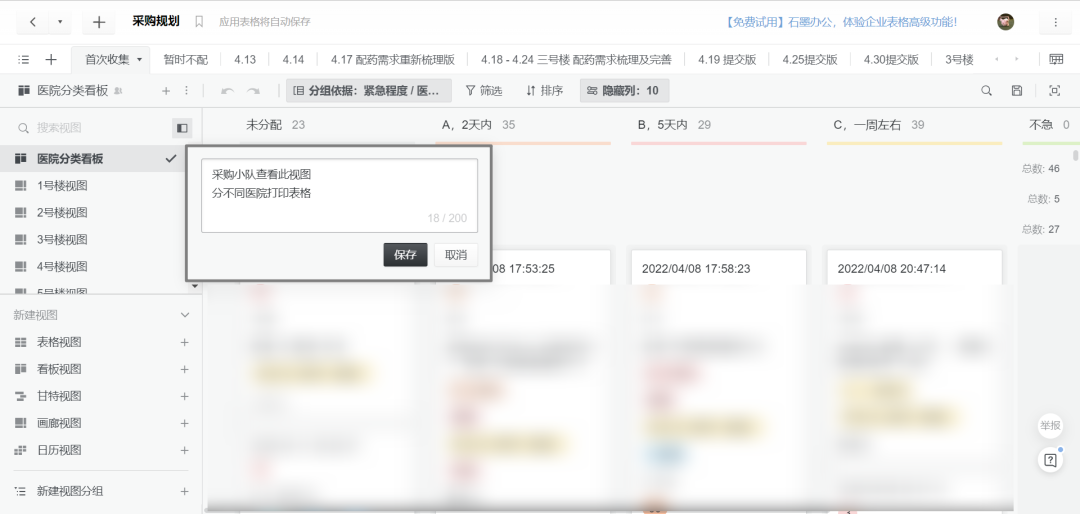
采购小队就可以通过查看按医院分类的看板来明确在哪个医院买哪些药品,实现快速精准地采购。
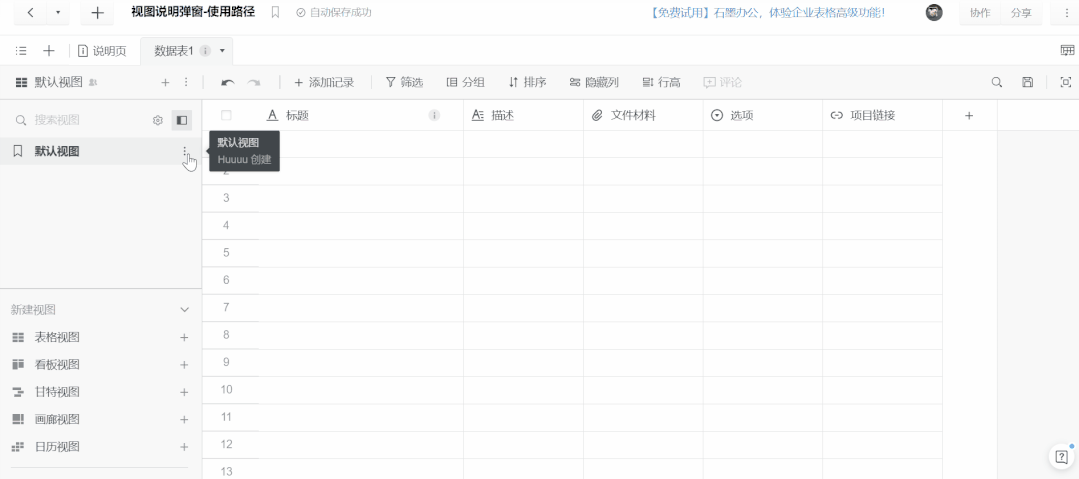
👉视图「说明弹窗」使用路径:在视图中,右键点击工作表名称(或点击工作表名称右侧的三个竖向排列的小圆点图标),再点击「添加视图说明」,即可在弹窗中输入文字对这个视图进行说明。点击保存,会看到该视图名称文字右侧出现了一个说明图标,点击图标可直接修改说明文字。
「说明」功能帮助我们在协同场景下实现信息的高效传达,让所有表格的访问者便捷地接触到与该表格相关的一切信息,明确地知道哪些操作应该在哪些位置去执行。哪个表格讲了什么内容,哪个视图的用途是什么,哪一列该填哪些信息;对创建者而言,增加说明避免了后续的答疑的繁琐的补充说明,是事半功倍的编辑体验。
可能有细心的用户朋友已经注意到并且用上了这个功能,欢迎来留言区与大家分享你的使用体验~作为成长中的产品,应用表格近期将会推出更多新功能,包括全局历史追溯、自定义日历/甘特视图标题等,如果你还期待更多新功能,留言告诉我们吧~
🌟 免费试用——近年来,面对企业组织在文档协同、数据收集、文件管理、数据安全等方面的痛点和需求,石墨推出了一系列强大功能。
比如石墨表格的跨表格引用、合并工作表、锁定单元格,在提高数据处理效率的同时,更能实现单元格级数据安全管控。比如在数据安全方面,石墨的千人千面权限体系、离职员工帐号交接、文件外泄预警、操作日志等可实现对文件全生命周期的安全管控。
除 SaaS 企业版、企业高级版外,石墨还支持专业的👉系统集成和定制部署👈,已经服务了包括滴滴、新东方、格力、招商局集团、中国地震应急搜救中心等在内的企业组织。
如果您有相关使用需求,或者想感受最「顶配版」的云 Office 办公软件,现在点击👉石墨全部高级付费功能免费试用👈,即可立即预约限量免费体验,看看它能够给你带来怎样的惊喜。